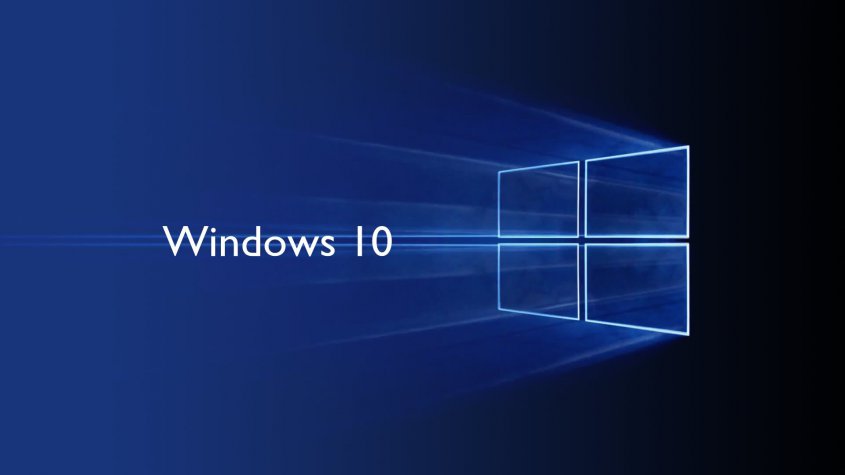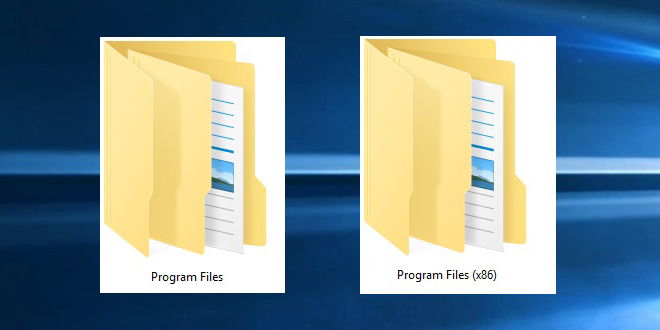Aunque todos esperaban con ansias la actualización de Windows 10 aniversario le siguen encontrando detalles que deben ser mejorados o reparados.
Es por esta razón que te vamos a ayudar a conseguir el panel de control de NVIDIA que no aparee en dicha actualización.
Consigue en estos pasos el panel de control que no abre en la actualización de Windows 10 Aniversario

Y aunque muchos están felices por la reciente actualización de Windows 10, los usuarios de NVIDIA sienten que hay detalles en la tarjeta gráfica que no están funcionando de la forma correcta. Cuando intentan abrir el Panel de control de NVIDIA solamente reciben una pantalla en blanco.

Y el problema es que para Windows no hay problema con el panel, pero sabemos que no es lo que realmente sucede. Así que te vamos a ayudar a que consigas el panel de control de la tarjeta de gráficos y puedas poner en marcha nuevamente NVIDIA.
* Lo primero que debes hacer es darle clic al botón de Inicio.
*Luego hay que hacer clic en Administrador de Dispositivos.
*Ahora daremos doble clic en Adaptadores de Pantalla.
*Haz doble clic en la tarjeta gráfica NVIDIA.
*Haz clic en Controlador, que se encuentra en la parte superior de la ventana.
* Haz clic en el botón de Actualizar Controlador.
* Ahora haz clic en Buscar Automáticamente el Software de Controlador Actualizado. Windows se encargará de buscar y descargar el controlador.
* Harás clic en Cerrar cuando haya finalizado la descarga y este completa la instalación.
* Haz clic en la parte superior del lado derecho donde se encuentra la X en la ventana Administrador de dispositivos.
* Ahora haz clic en Sí para que puedas reiniciar la computadora.

Tambien te puede interesar leer Falla en ejecución de archivos PDF con Edge pone en riesgo a los Usuarios de Windows 10
Ahora solamente debes esperar a que tu computadora se reinicie correctamente. Cuando vayas a utilizar NVIDIA tendrás a tu disposición el panel de control que antes te aparecía como error. Y de esta sencilla manera queda corregido.